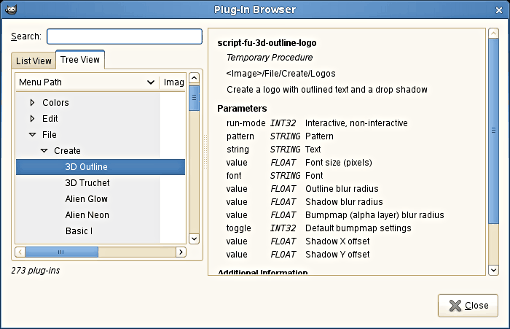The command displays a dialog window which shows all of the extensions (plug-ins) which are currently loaded in GIMP, both as a list and as a hierarchical tree structure. Since many of the filters are actually plug-ins, you will certainly see many familiar names here. Please note that you do not run the extensions from this dialog window. Use the appropriate menu entry to do that instead. For example, you can run filter plug-ins by using the command on the main menu.
A figura abaixo mostra a visualização em lista do Navegador Plug-In. Pode clicar no nome do plug-in na lista da esquerda para mostrar mais informações sobre o mesmo. Selecione o modo Visualização em lista clicando no separador na parte superior da janela.
Pode procurar um plug-in por nome introduzindo parte ou todo o nome na caixa de texto Procurar:. A parte esquerda do diálogo mostra então as correspondências encontradas.
A figura acima mostra o modo de visualização em árvore do Navegador Plug-In. Pode clicar no nome de um plug-in para que seja exibido mais informações sobre o mesmo. Pode clicar sobre as setas para expandir ou contrair partes da árvore. Selecione o modo Visualização em árvore clicando no separador correspondente na parte superior da janela.
Pode procurar um plug-in por nome introduzindo parte ou todo o nome na caixa de texto Procurar:. A parte esquerda do diálogo mostra então as correspondências encontradas.
![[Nota]](images/note.png)
|
Nota |
|---|---|
|
Nem tudo é visível no quadro da direita. Use a barra de deslocamento para visualizar todo o conteúdo. |